Jenkins由Java语言开发,用于监控持续重复的工作,包括:持续的软件版本发布/测试项目,监控外部调用执行的工作。
Jenkins主要起到一个驱动者,流水线的工作,下游代码拉取,上游生产环境发布、构建,这些工作由Jenkins进行驱动。
切换目录
cd /usr/local
安装wget
sudo yum install wget
下载jdk压缩包,并完成解压缩
wget --no-check-certificate https://manongbiji.oss-cn-beijing.aliyuncs.com/ittailkshow/devops/download/jdk-8u341-linux-x64.tar.gz
下载maven压缩包,并完成解压缩
wget --no-check-certificate https://manongbiji.oss-cn-beijing.aliyuncs.com/ittailkshow/devops/download/apache-maven-3.8.6-bin.tar.gz
解压缩jdk
tar zxvf jdk-8u341-linux-x64.tar.gz
解压缩maven
tar zxvf apache-maven-3.8.6-bin.tar.gz
完成后,会在local目录中新增两个目录jdk和maven

对以上两个目录进行重命名,方便后续操作
mv jdk1.8.0_341 jdk
mv apache-maven-3.8.6 maven

删除压缩包文件(用不到了)
rm -f jdk-8u341-linux-x64.tar.gz
rm -f apache-maven-3.8.6-bin.tar.gz
删除maven自带的settings.xml
cd /usr/local/maven/conf
rm -f settings.xml
拉取新的maven配置文件,这个配置文件更改了包的下载路径,改为阿里云的下载,速度更快。
wget --no-check-certificate https://manongbiji.oss-cn-beijing.aliyuncs.com/ittailkshow/devops/download/settings.xml
具体修改内容说明:

部署Jenkins容器
如果已经存在Jenkins相关内容,先将其删除。
rm -rf /var/jenkins/
docker rm -f jenkins
创建Jenkins需要的文件夹,并授权
mkdir -p /var/jenkins/
chmod -R 777 /var/jenkins/
直接执行容器运行的命令,可能会遇到下载镜像失败的情况,因为网络原因无法成功,可以使用国内的一个镜像仓库,地址:毫秒镜像
使用这个命令去毫秒镜像仓库中找到Jenkins镜像,然后下载到本地。
下载完成,使用docker images命令,找到下载的镜像,然后根据镜像ID运行这个镜像。
运行Jenkins容器
docker run --name jenkins \--restart=always \--network macvlan1 --ip=192.168.1.241 \-v /var/jenkins/:/var/jenkins_home/ \-v /usr/local/jdk:/usr/local/jdk \-v /usr/local/maven:/usr/local/maven \-e JENKINS_UC=https://mirrors.cloud.tencent.com/jenkins/ \-e JENKINS_UC_DOWNLOAD=https://mirrors.cloud.tencent.com/jenkins/ \-d 镜像IDmacvlan1是《02DevOps基础环境准备》文章中设置的macvlan的名称,192.168.1.241是为Jenkins定义的ip地址。
-v代表了容器挂载的三个目录。
-e代表环境变量,定义插件访问时的地址,从腾讯云下载,提高速度。
通过docker ps命令就可以看到Jenkins已经成功运行

通过命令查看Jenkins启动日志:
docker logs -f jenkins

在日志中找到这个密码,复制上面的密码,在浏览器中数据192.168.1.241:8080(ip:8080)




到这一步Jenkins就安装完成了,但是插件安装的时候一直失败,未找到解决方法,原因大概是网络问题,更换了国内的地址,也没有解决。